記憶卡照片不見?6 招手機/相機刪除照片還原妙計
記憶卡照片不見了,如果有 Lost.dir 那還可以改圖片格式救回。若沒有,懂編碼的網友可以使用 Windows File Recovery 程式和命令提示字元,但成功率低且使用繁瑣。小白則無腦使用 FonePaw 記憶卡資料恢復,免費掃描預覽,支援原畫匯出,一試便知!
像 DCard、PTT、Reddit 上真的不乏相同遭遇:將相機 SD 卡照片拖到電腦上,然後莫名突然都不見了!
遇到記憶卡照片不見這種事真的會讓人爆炸!請深吸一口氣,先執行基本檢查:
右鍵「重新整理」一下資料夾,看是否恢復正常
若你的 SD 卡有物理鎖定開關,需要先解鎖
將記憶卡重新插回相機或手機,看照片是否還在
無論是誤刪記憶卡照片,還是照片不翼而飛,請千萬不要寫入新資料,速速 Get 以下 6 個解決 SD 卡照片不見的方法。

為什麼 SD 記憶卡照片不見了?
那麼究竟為什麼手機/相機記憶卡照片會突然不見了呢?以下為幾種可能性:
-
SD 卡損壞:記憶卡老化、受潮或物理損壞,可能導致照片讀取不到
-
操作失誤:誤刪、搬移失敗或開啟隱藏設定,造成照片消失
-
格式化:重新格式化會清空所有照片(>> 格式化照片如何救回)
-
病毒或惡意軟體:中毒可能隱藏或刪除檔案,致使 SD 卡照片無法顯示
方法一:專業救援軟體一鍵救回相機 SD 記憶卡刪除的照片
FonePaw 記憶卡資料恢復作為獨一無二的資料救援軟體,以超高救援率深受用戶青睞。提供快速和深度掃描模式,高效進行數據恢復作業,支援外接裝置如 SD 記憶卡、USB 隨身碟、HDD/SSD 等救回資料。
無論是相機記憶卡照片不見,還是相機照片誤刪了,實測在數據未被覆寫前,都可以成功將記憶卡照片救回。
更多亮點功能,不容錯過!
-
原質量回復,1:1 原畫救回記憶卡照片,重現相機記錄的點點滴滴
-
免費預覽,可自由檢視已找回相機照片,再決定是否付費救回,童叟無欺
-
高效易用,支援選定檔案類型進行救援,操作簡單,效率滿滿
-
相容性強,不論你是 Canon,Sony,還是富士相機,全都支援 SD 卡復原
-
支援上千類型,包括照片、影片、音訊、郵件、Office 文檔等各類檔案
-
覆蓋所有檔案系統,支援 NTFS、exFAT、FAT16/FAT32、APFS 等
紙上得來終覺淺,現在,不妨一起看看如何快速找回相機照片或還原相機刪除照片吧!
第一步 下載 FonePaw 並完成安裝後,在 Windows/Mac 電腦啟用它。
第二步 將相機記憶卡插入電腦,並等待程式檢測。在程式介面上選擇「圖片」和「SD 卡」,接著點擊「掃描」按鈕進行快速掃描。你也可以選擇「深度掃描」進行全方面檢索。
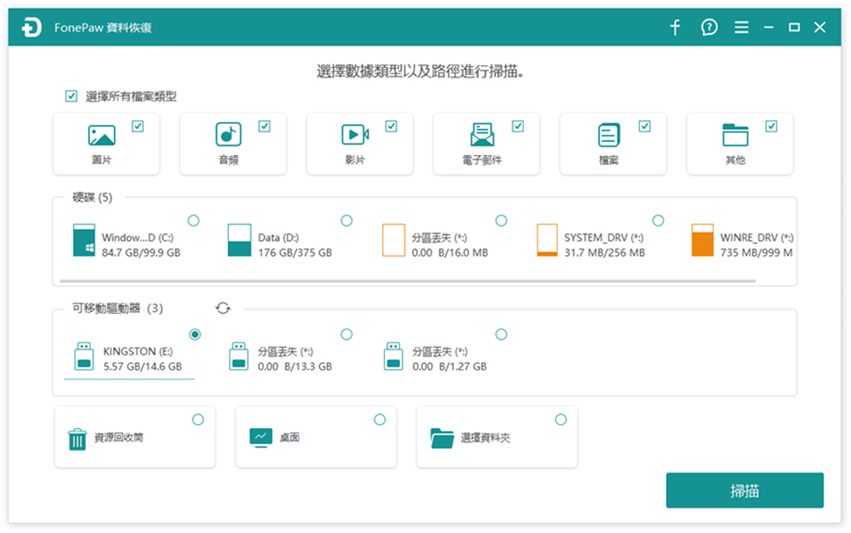
第三步 在左側選擇照片,可根據格式進行分類檢視,在預覽照片之後,請勾選或一鍵選取相片,選擇匯出路徑,就可以救回記憶卡照片到電腦啦。
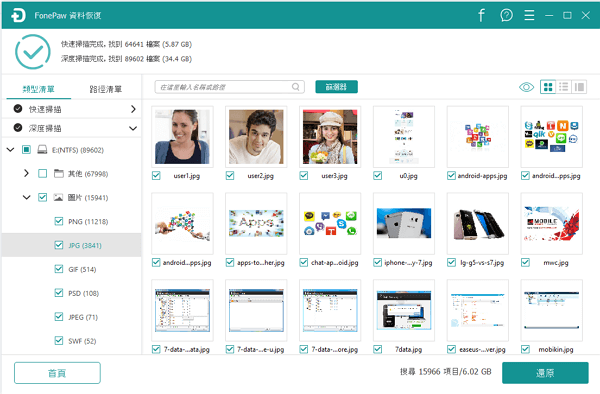
FonePaw 記憶卡資料恢復無需任何專業知識,小白都可以輕鬆使用,只需要簡單插入相機記憶卡,並根據指示執行動作,在資料未被覆寫前,都可以最大限度地救回記憶卡照片,原畫匯出至電腦避免覆寫。
方法二:檢視時顯示隱藏檔案找回消失的 SD 卡照片
如果你發現某些相機照片不見了,可能是之前設定隱藏了,或者是由於病毒攻擊,將記憶卡照片設為隱藏,導致看不到了。這時候,你可以先根據下方動作來顯示被隱藏檔案,看看能否找回記憶卡照片。
-
將相機記憶卡插入電腦後,在鍵盤上按下「Windows + E」開啟檔案總管。
-
在「裝置和磁碟機」中選擇並開啟「SD 記憶卡」。
-
在左上角點選「檢視」,接著在右側按下「選項」。
-
在開啟的視窗中切換到「檢視」,並單擊「顯示隱藏的檔案、資料夾及磁碟機」。
-
現在,回到「SD 記憶卡」並看看相機照片是否顯示了。
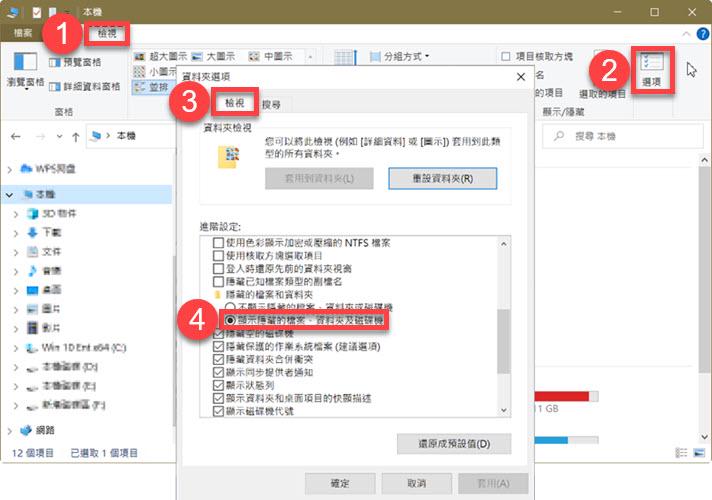
不過這個方法只能找到被隱藏的相機照片,並不能從記憶卡上恢復被誤刪的照片。如果你沒有找回不見的相片,那麼只有透過專業工具進行 SD 卡資料救援了,比如上面的 FonePaw。或者嘗試下方的免費方法進行自救。
方法三:使用 Windows File Recovery 程式恢復記憶卡中的相片
如果你使用的是搭載 Windows 10/11 系統的電腦,那麼不妨使用 Microsoft 推出的 Windows File Recovery。
這款資料救援軟體支援從內部磁碟或外部儲存裝置找回檔案。就算是不小心誤刪相機照片或格式化 SD 記憶卡,它也有一線生機可以救回記憶卡照片。
由於操作繁瑣,請根據下方指示執行。
-
在 Microsoft Store 下載 Windows File Recovery 並完成安裝,然後啟動該程式。
-
接著插入相機 SD 記憶卡到電腦,並查看磁碟機位置,假設為「F:」。
-
在程式內的視窗中鍵入「winfr source-drive: destination-drive: [/mode] [/switches]」指令。」。
-
接著鍵入「Winfr F: E: /extensive /n \Photos\」使用擴量模式檢索記憶卡上的照片,並恢復至 E 磁碟機。
-
輸入「Y」確認執行指令,等待作業完成,整個過程大概需要耗費 1 小時以上。完成後,可以到 E 磁碟機上的「Recovery_」資料夾救回記憶卡照片。
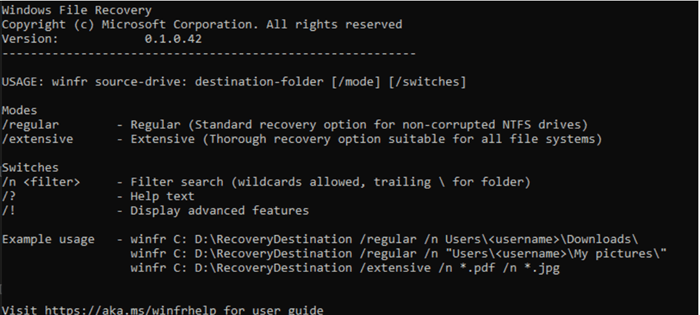
由於相機照片都非常多且檔案較大,所以需要耗費不少時間,想要暫停的話可以使用「Ctrl + C」來暫停作業。
作為微軟的官方程式,Windows File Recovery 也無法保證 100% 回復率,實測其成功率並不比強大的 SD 卡數據恢復軟體高到哪裡去,用起來還更為麻煩。
方法四:輸入命令提示字元救回不見的 SD 記憶卡照片
Windows 電腦上的命令提示字元也提供諸多操作指令,其中的 attrib 指令就可以用於救回電腦內丟失的資料,或者是相機記憶卡照片。需要注意的是,該方法涉及不少代碼指示,因此操作比較複雜,請一步一步根據下方指示執行動作。
-
在電腦上的左下方搜尋「命令提示字元」或「cmd」,並選擇「以系統管理員身分執行」。
-
將相機 SD 記憶卡插入 Windows 電腦,並查看磁碟機位置,比如為「F:」。
-
接著,在視窗裡鍵入「chkdsk F: /f 」並按「Enter 鍵」指令。然後輸入「Y」並按「Enter 鍵」確認。
-
接下來,輸入「F」並且按「Enter 鍵」確認開始掃描並救回記憶卡照片。
-
最後,輸入「F:\>attrib -h -r -s /s /d *.*」然後按「Enter 鍵」開始,之後會在外部驅動器上創建一個新的檔案夾,儲存所有恢復的相機照片。如果檔案是.CHK 格式,你需要自行修改文檔格式,並保存到自選路徑。
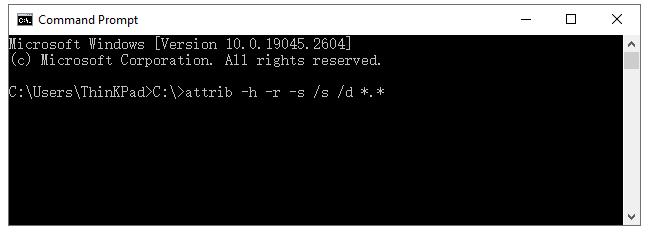
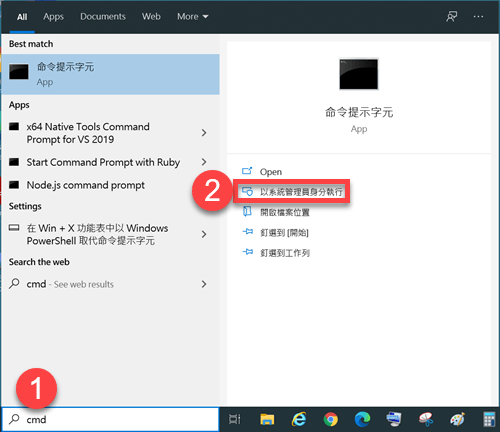
利用 attrib 指令可以在 Windows 11/10/8/7/Vista/XP 上還原相機刪除照片,不過這個方法因為是全磁碟掃描,所以耗時非常久。此外,在掃描時也無法暫時停止。最重要的是,由於涉及一些代碼指令,這樣的操作對電腦小白來說可能並不友好,更推薦給一些工程師使用。
方法五:透過修改 Lost.dir 找回遺失照片
如果你 Canon 相機或手機 SD 卡照片不見了,那麼你可以先將記憶卡接入電腦,看看是否多了個「Lost.dir」資料夾,裡面會有很多奇怪的檔案,但是只有數字,並沒有顯示檔案類型。
這時候你可以嘗試將資料夾內的檔案副檔名加上「.jpg」轉為相片檔,看是否是不見的記憶卡照片。
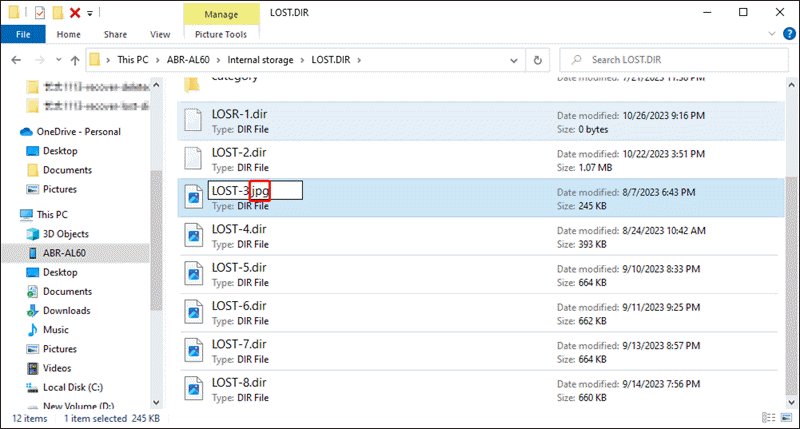
方法六:從回收筒復原誤刪記憶卡照片
如果你在電腦上不小心將記憶卡照片刪除,在 30 天內是可以透過資源回收桶還原檔案的。
如果你順手清空了資源回收桶,那麼可以透過 Windows 備份功能將誤刪照片救回。具體執行流程如下:
在 Win 電腦點擊「開始」並前往「控制台」。
選擇「系統及安全性」>「備份與還原」>「還原我的檔案」。
根據指示完成動作,重啟電腦後即可將原有的資源回收桶還原。
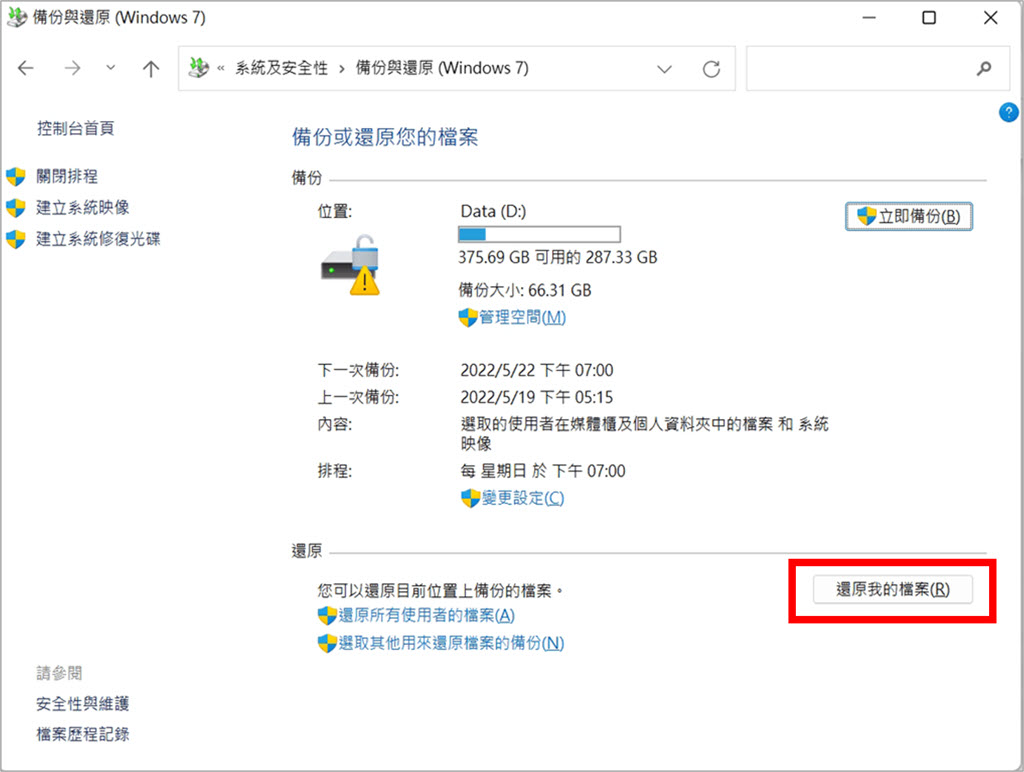
但是該方法需要你有啟動備份功能,才能將相機刪除照片救回。
那如果沒有備份呢?如何救回記憶卡照片?這時候就只能使用資深軟體,先進行免費掃描,看看是否能找到誤刪記憶卡照片,再將其復原了。
總結:相機/手機刪除照片還原選哪個?
| 支援系統 | 成功率 | 耗費時間 | 操作難度 | 推薦指數 | |
| FonePaw | Windows/macOS | 高達 96% | 30 分鐘左右 | 最容易 | ⭐⭐⭐⭐⭐ |
| 顯示隱藏檔案 | Windows | N/A | 幾分鐘 | 最容易 | ⭐⭐⭐ |
| Windows File Recovery | Windows | 80% | 1 小時以上 | 比較複雜 | ⭐⭐⭐ |
| 命令提示字元 | Windows | 30% | 數小時 | 非常複雜 | ⭐⭐ |
| Lost.dir | Windows/macOS | N/A | 幾分鐘 | 比較容易 | ⭐⭐⭐⭐ |
| 回收筒 | Windows/macOS | N/A | 幾分鐘 | 比較容易 | ⭐⭐⭐ |
如果手機/相機記憶卡照片不見,可以先查看是否設定為隱藏狀態了。
若是發現多出一個 Lost.dir 資料夾,那麼快把副檔名改為照片格式找回來。
對於誤刪記憶卡照片,需要前往資源回收桶復原。
如果實在找不到的話,有編程基礎的小夥伴可以嘗試透過 Windows File Recovery 或命令提示字元的 attrib 指令來免費救回記憶卡照片。
對於電腦小白或追求最高成功率的夥伴,選擇 FonePaw 記憶卡資料恢復則是最佳方案,只需接入 SD 卡,就可以一鍵深入掃描照片,支援免費預覽。你可以先檢視恢復結果,滿意再掏腰包回復資料喔!趕緊試試吧!
關於 SD 記憶卡照片不見救援的常見問題
記憶卡照片剩一半怎麼辦?
如果你相機拍照後的相片在打開時只能檢視一半,這很可能是由於記憶卡損壞導致的。你可以先將照片匯出至電腦看看是否能夠完整預覽,或者透過其他圖片編輯工具進行回復。同時,請更換新的記憶卡避免該問題再次發生。
記憶卡照片誤刪後能免費還原嗎?
本文提及的 Windows File Recovery 或命令提示字元的方法都是可以免費用於相機刪除照片還原作業的,不過需要注意的是,這 2 個方法操作都比較複雜,耗時較久,體驗感並不是那麼好。
筆者更推薦大家使用 FonePaw 記憶卡資料恢復,目前支援免費掃描和預覽喔,你可以先驗貨再買單!
記憶卡可以修復嗎?
有網友回饋出現像 GR3 記憶卡異常、CCD 記憶卡錯誤或者提示記憶卡無法存取等情況,像此類系統錯誤基本是可以修復的。
可以先換讀卡機或插到相機/另一台電腦測試是否仍有問題。若有,則可以使用磁碟修復工具,如 Windows 的 chkdsk、macOS 的 First Aid 來嘗試修復。
記憶卡有容量沒檔案怎麼辦?
記憶卡有容量沒檔案可能是因為檔案被隱藏,或者有病毒入侵。你可以先用另一台裝置或相機檢查是否能看到檔案,不然就在電腦的檔案總管的「檢視」>「選項」>「檢視」裡開啟「顯示隱藏的檔案」。
另外也可以用防毒掃描排除惡意程式。當然,也可以使用 FonePaw 的免費掃描功能,看下是否能找到檔案。
SD 卡照片無法顯示怎麼修復?
如果是出現像「Lost.dir」資料夾那樣只有數字沒有檔案類型的話,可以直接在副檔名後加 .jpg/.png 來換為圖片格式進行顯示。如果是圖片打不開,但是相機/手機可以直接看,那麼可以先換讀卡機到其他裝置檢視。若是顯示損壞,則可以使用修復工具進行還原。如果顯示 RAW 檔,需要用相機廠商提供的軟體嘗試打開。
相機記憶卡格式化怎麼救回?
如果記憶卡被格式化,但是暫未寫入新照片/影片,那麼數據暫未被覆蓋,是有可能透過資料救援軟體,如 FonePaw 記憶卡資料恢復救回的。此外,若是你對代碼有所研究,也可以使用 Windows File Recovery 程式或命令提示字元來救回相機記憶卡格式化的照片。